Sadržaj
Microsoft Excel nudi funkciju pod nazivom LEN za brojanje slova, brojeva, znakova i svih razmaka. LEN je kratki oblik od LENGTH . Funkcija LEN koristi se za izračunavanje duljine teksta u ćeliji Excel . Ovaj članak će podijeliti potpunu ideju o tome kako koristiti LEN funkciju u Excelu s 8 jednostavnih primjera.
Preuzmi Practice Workbook
LEN funkcija.xlsx
Uvod u LEN funkciju u programu Excel
Definicija
The LEN funkcija u Excelu je funkcija koja vraća duljinu zadanog niza. Funkcija je korisna za razne svrhe, uključujući pronalaženje broja znakova u danoj ćeliji ili rasponu ćelija ili za pronalaženje broja znakova u danom nizu teksta.
Sintaksa
Funkcija LEN opisana je sljedećom sintaksom:
=LEN (text)
Argumenti
| Argument | Obavezan ili izborni | Vrijednost |
|---|
tekst Obavezno Tekst za koji treba izračunati duljinu.
Napomena:
- LEN odražava duljina teksta kao broj.
- Ova funkcija radi s brojevima, ali oblikovanje brojeva nije uključeno.
- LEN funkcija vraća nulu u smislu praznih ćelija.
8 jednostavnih primjera korištenja LEN-aFunkcija u Excelu
Znamo da se funkcija LEN koristi za brojanje duljine ćelije. Ova LEN funkcija može se primijeniti u različitim slučajevima. U sljedećem odjeljku pokušao sam prikazati pregled korištenja funkcije LEN . Funkcija LEN u obzir uzima vrijednost ćelije i vraća duljinu te ćelije.
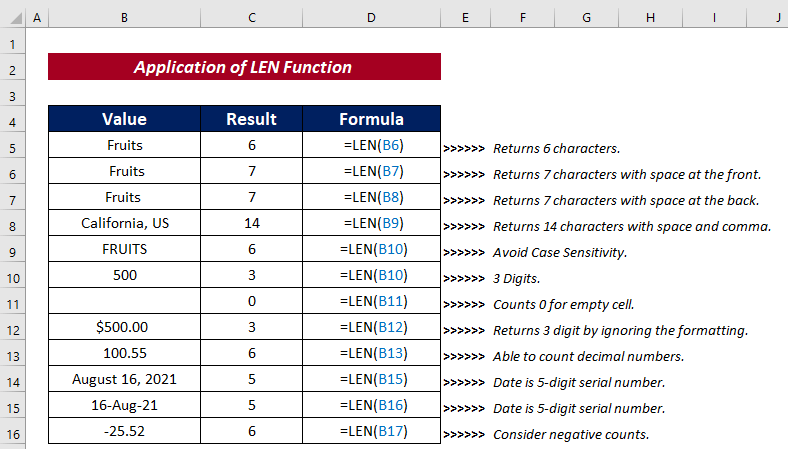
1. Usporedite duljine naziva
Koristeći LEN funkciju, lako možemo saznati ukupnu duljinu bilo kojeg niza. Uzmimo sada da imamo skup podataka od dvije grupe učenika. Sada je naš zadatak otkriti jesu li imena učenika iste duljine ili ne.
Koraci :
- Odaberite ćeliju i unesite sljedeća formula za usporedbu duljina naziva.
=LEN(B5)=LEN(C5) 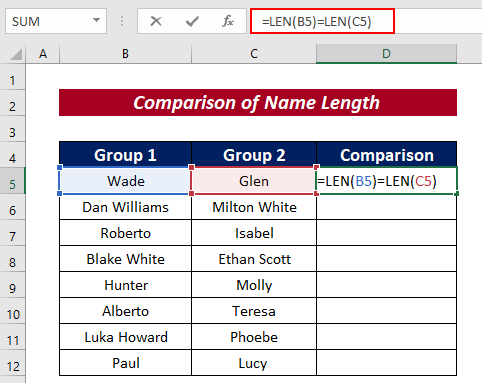
Objašnjenje formule
- LEN(B5) vratit će ukupnu duljinu ćelije B5 koja je 4.
- LEN(D5) vratit će ukupnu duljinu D5 ćelije koja je također 4.
- Tada =LEN(B5)=LEN(D5) usporedit će je li broj isti ili ne.
- Sada pritisnite ENTER da biste dobili usporedni izlaz.

- Koristite ručicu za popunjavanje za automatsko popunjavanje ostalih ćelija.
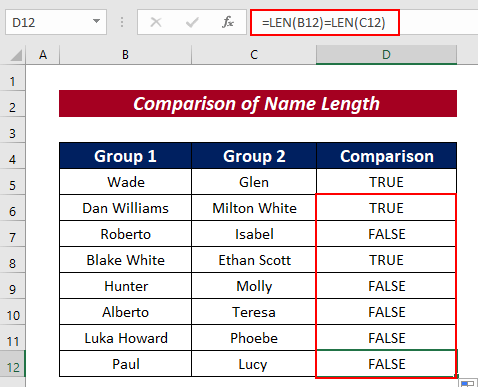
Pročitajte više: Kako koristiti funkciju TEXT u programu Excel (10 primjera)
2. Brojite znakove uključujući razmake na početku i na kraju
Kao jaranije smo spomenuli da LEN funkcija uzima u obzir razmake u vrijeme brojanja znakova, ovdje ćemo to testirati.
Koraci :
- Unesite sljedeću formulu za brojanje znakova u ćeliji.
=LEN(B5) 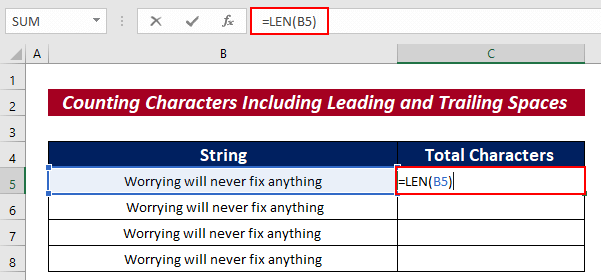
- Pritisnite UNOS gumb.

- Sada, Automatsko popunjavanje ostalih ćelija.

- U ćeliji C5 ukupan broj znakova je 32 budući da nema razmaka na početku i na kraju.
- Za napisani niz u B6 , izlaz prikazuje 33 znaka u ćeliji C6 jer postoji razmak na početku.
- Za niz napisan u B7 , izlaz prikazuje 33 znaka u ćeliji C7 jer postoji razmak na kraju.
- Za niz napisan u B8 , izlaz prikazuje 34 znaka u ćeliji C6 jer nema samo razmaka na početku nego i razmaka na kraju.
3. Brojite znakove isključujući početne i Razmaci na kraju
Iz prethodnog primjera možemo vidjeti t da LEN funkcija uzima u obzir razmake. Ali te razmake možemo zanemariti pomoću funkcije TRIM . Razmotrimo skup podataka imena s razmacima za prikaz procesa. Sada je naš zadatak prebrojati znakove u svakom imenu ignorirajući dodatne razmake iz imena i ispisujući ih.
Koraci :
- Prvo , odaberite ćeliju (tj. C5 ) i unesite sljedeću formulu uusporedi između duljina imena.
=LEN(TRIM(B5)) 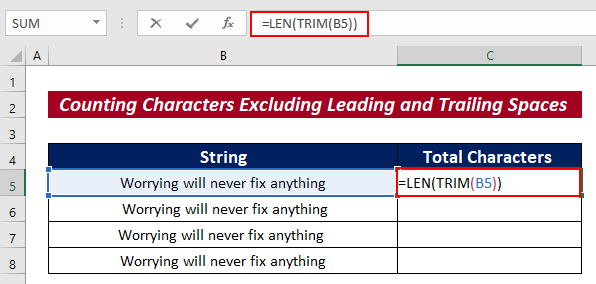
- Zatim pritisnite ENTER gumb za brojeve znakova isključujući razmake na početku i na kraju.

- Na kraju, Automatsko popunjavanje preostalih ćelija.
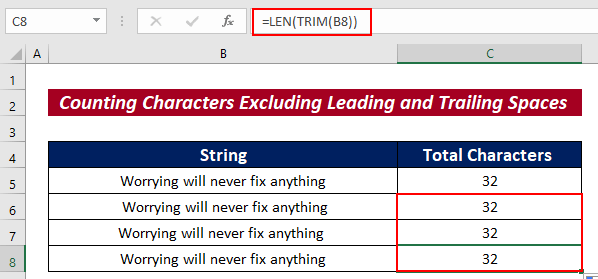
4. Izbrojite broj znakova prije ili iza zadanog znaka
Uz pomoć LEN funkcije također možemo brojati broj znakova prije ili iza određenog znaka. Cijeli proces opisan je u nastavku.
Koraci :
- Unesite sljedeću formulu u odabranu ćeliju.
=LEN(LEFT($B5, SEARCH("-", $B5)-1)) 
- Nakon toga pritisnite ENTER za izlaz.

- Možete automatski ispuniti ostale ćelije.

Pročitajte više: Kako koristiti funkciju SEARCH u Excelu (3 primjera)
Slična čitanja
- Kako koristiti funkciju CODE u Excelu (5 primjera)
- Koristite Excel EXACT funkciju (6 prikladnih primjera)
- Kako koristiti FIXED funkciju u Excelu (6 prikladnih primjera)
- Koristite funkciju CLEAN u Excelu (10 primjera)
5. Ekstrahirajte podatke iz niza
Također možemo koristiti LEN funkcija za izdvajanje podataka iz niza. Za ovo moramo definirati određeni znak koji će biti predstavljen kao osnovni kriterij.
Koraci :
- Odaberite ćeliju i unesite sljedeću formulu brojatiznakove u ćeliji.
=RIGHT(C5,LEN(C5)-FIND(" ",C5)) 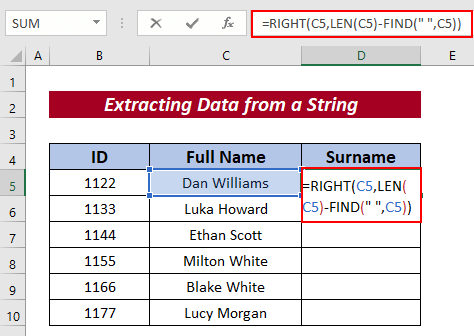
- Pritisnite gumb ENTER da biste dobili rezultat.
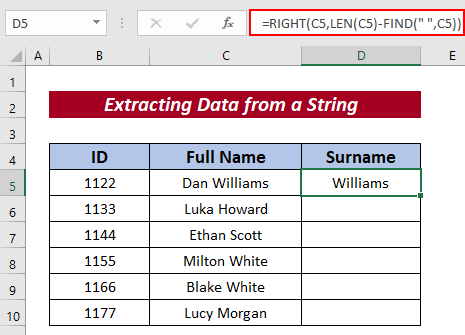
- Nakon toga upotrijebite Ručku za popunjavanje za Automatsko popunjavanje ostalih ćelija.
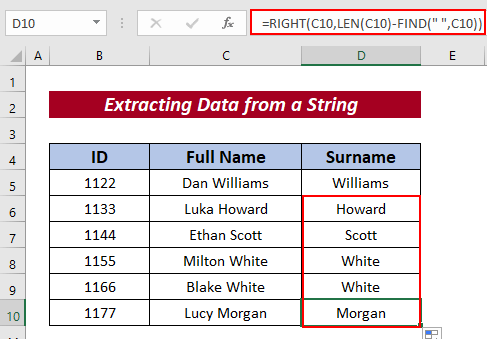
6. Brojite određeni znak u ćeliji
Također možemo definirati znak i brojati taj određeni znak u odabranoj ćeliji. Samo slijedite sljedeće postupke kako biste to učinili.
Koraci :
- Odaberite ćeliju i unesite sljedeću formulu za brojanje određenog znaka u toj ćeliji.
=LEN(C5)-LEN(SUBSTITUTE(C5,"M","")) 
- Pritisnite gumb ENTER .
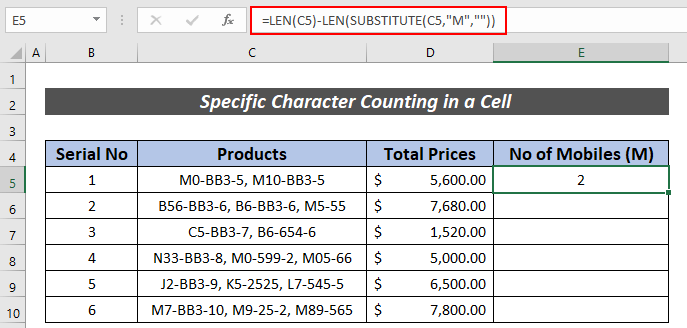
- Na kraju, Automatsko popunjavanje ostalih ćelija.
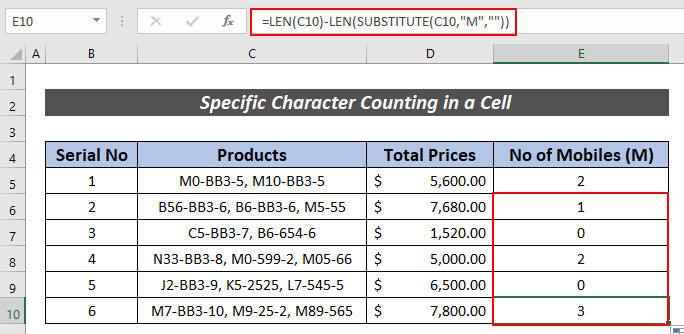
7. Sažeti određene Broj znakova u rasponu
Također možemo prebrojati ukupan broj određenog znaka u rasponu. Ovdje ćemo saznati ukupan broj mobilnih telefona prebrojavanjem broja M u proizvodima.
Koraci :
- Prvo odaberite ćeliju (tj. C5 ) i unesite sljedeću formulu za usporedbu duljina imena.
=SUMPRODUCT(LEN(C5:C10)-LEN(SUBSTITUTE(C5:C10, "M",""))) 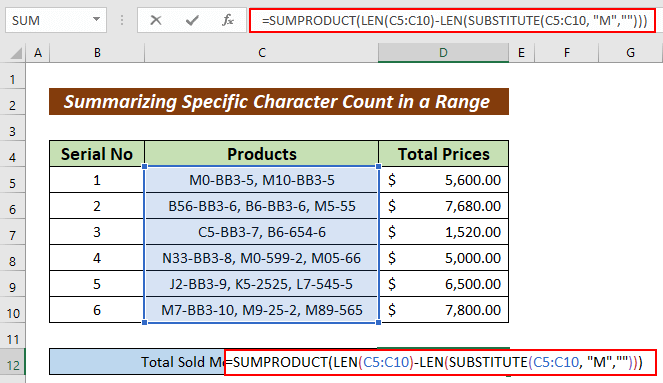
- Sada pritisnite tipku ENTER da biste dobili ukupan broj.
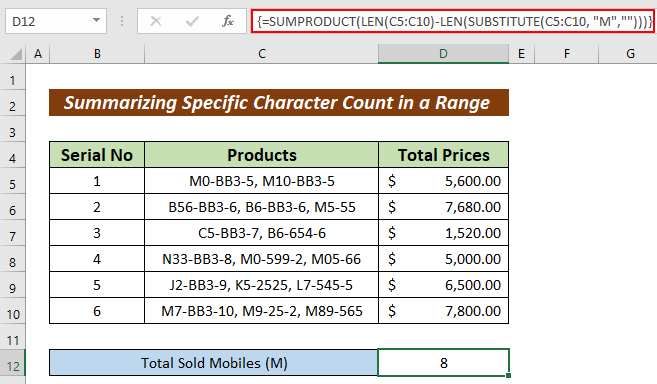
8. Koristite LEN funkciju s VBA kodom
Funkcija LEN također se može alternativno koristiti pomoću VBA koda. Za ovo trebate slijediti korake.
Korak:
- Idite na karticu Razvojni programer prvo.
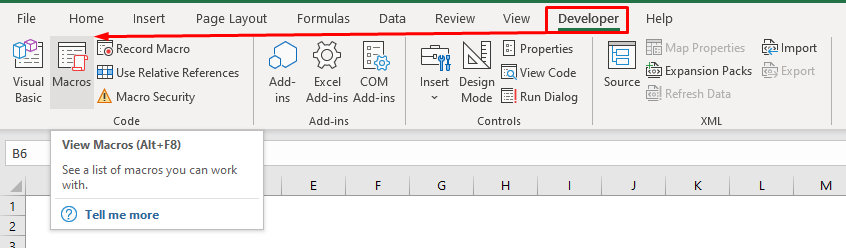
- Unesite kod u VBA prozor.
Kôd :
3913
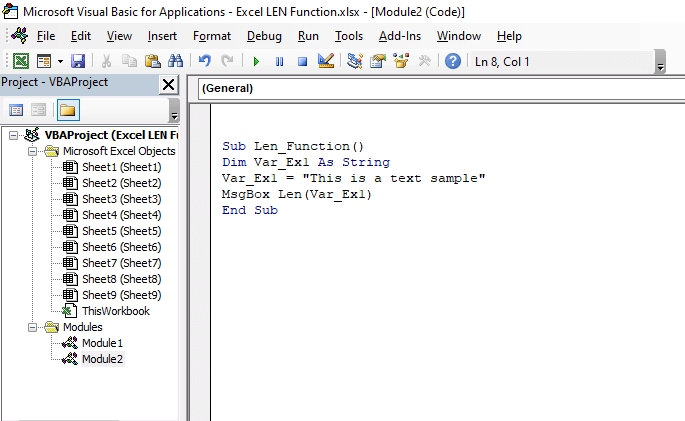
4901
- Zatim kliknite na gumb Pokreni
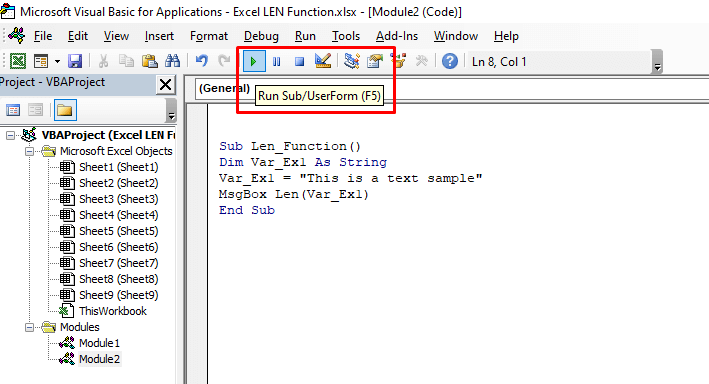
Sada pogledajte rezultat u skočnom prozoru
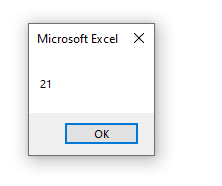
Odjeljak za vježbu
Za više stručnosti, ovdje možete vježbati.
Stvari koje treba zapamtiti
| Uobičajene pogreške | Kada se pokažu |
|---|---|
| #NAME | Ovo će se pojaviti ako niste ispravno unijeli naziv funkcije. |
| #REF! | Pojavit će se ako se formula funkcije LEN koristi između dvije različite radne knjige, a izvorna radna knjiga je zatvorena. |
Zaključak
Na kraju ovog članka želim dodati da sam pokušao objasniti potpunu ideju o tome kako koristiti LEN funkcija u Excelu sa 7 jednostavnih primjera. Bit će mi veliko zadovoljstvo ako ovaj članak može makar malo pomoći bilo kojem korisniku programa Excel. Za sve dodatne upite, komentirajte ispod. Možete posjetiti našu stranicu za više članaka o korištenju programa Excel.


